Как избавиться от неприятных функций Windows 10?
Опубликовано: 2017-12-15«У терпения даже самого хорошего человека есть предел»
Сушан Р. Шарма
Windows 10, гениальное детище Microsoft, безусловно, потрясающая операционная система: она может раскрыть весь потенциал вашего компьютера и обеспечить наилучшие и наиболее стабильные возможности Windows.
Проблема в том, что некоторые из функций, предлагаемых рассматриваемой ОС, испытали бы терпение святого: надоедливые обновления Windows 10, звуки и уведомления кажутся ничем иным, как неприятностями, и заставляют пользователей сходить с ума.
Итак, почему бы не исправить эти проблемы, чтобы получить максимальную отдачу от последнего шедевра Microsoft?
Избавьтесь от самых раздражающих функций Windows 10 — вот наш окончательный список практических советов:
1. Настройте параметры обновления:
- Отключить автоматические перезагрузки;
- Используйте часы активности;
- Настройте параметры перезапуска;
- Отключить автоматические обновления;
- Отключить автоматическое обновление драйверов;
- Удалите ненужные обновления;
- Отключить обновления P2P
2. Индивидуальные уведомления:
- Настройка Центра действий;
- Успокоить контроль учетных записей пользователей
3. Отключите уведомления Защитника Windows / Центра безопасности:
- Отключить Защитник Windows;
- Отключить уведомления Центра безопасности Защитника Windows
4. Отключить уведомления и системные звуки:
- Отключить раздражающие звуки уведомлений;
- Отключить звуки событий в Windows 10;
- Отключить системные звуки в Windows 10
5. Восстановите свою конфиденциальность:
- Отключить регистрацию ключей;
- Отключить внутренний микрофон;
- Отключить эксперименты Microsoft;
- Настройте свою обратную связь и диагностику;
- Измените браузер по умолчанию;
- Отпусти Кортану
6. Улучшите свой тайм-менеджмент:
- Используйте PIN-код вместо пароля;
- Отключить экран блокировки Windows 10
7. Повысьте производительность вашего ПК:
- Отключить домашнюю группу;
- Отключить визуальные эффекты Windows 10;
- Отключить игровой видеорегистратор;
- Подстегните свою Windows 10
8. Отключить рекламу:
- Избавьтесь от целевой рекламы;
- Отключить потребительский опыт Microsoft;
- Удалить рекламу проводника;
- Отключить рекламу Windows Spotlight
9. Разберите приложения:
- Удалить ненужные приложения;
- Отключить фоновые приложения;
- Скрыть приложение настроек;
- Блокировать рекомендуемые приложения;
- Разрешить непроверенные приложения
10. Отключите синхронизацию:
- Отключить синхронизацию в Windows 10;
- Попрощайтесь с OneDrive
Итак, пришло время попрощаться с раздражающими и раздражающими факторами Windows 10:
1. Настройте параметры обновления
Неоднократное требование Windows 10 устанавливать обновления на ваш компьютер сразу же после их выпуска — такое бремя.
Итак, почему бы не сделать все по-своему и не предотвратить надоедливые автоматические обновления?
Теперь давайте настроим параметры обновления:
Отключить автоматические перезагрузки
Избегать автоматических перезагрузок — довольно мудрая идея: когда они происходят, вы можете потерять несохраненные данные в запущенных приложениях. Поэтому мы рекомендуем вам не допускать автоматических перезагрузок и держать все под контролем.
Вот 2 способа предотвратить автоматические перезагрузки:
Используйте часы активности
Благодаря функции «Активные часы» вы можете запланировать определенные часы, чтобы предотвратить автоматический перезапуск в течение заданного периода времени.
Вот как это работает:
- Пуск -> Настройки -> Обновление и безопасность
- Центр обновления Windows -> Параметры обновления -> Изменить часы активности -> Сообщите Windows, когда вы обычно используете компьютер, чтобы предотвратить автоматическую перезагрузку в эти часы.
Настройте параметры перезапуска
Ваш компьютер может перезагружаться даже в часы вашей активности: запланируйте пользовательское время перезапуска и дождитесь перезагрузки.
Вот как это сделать:
- Пуск -> Параметры -> Обновление и безопасность -> Центр обновления Windows
- Параметры обновления -> Параметры перезапуска -> Использовать пользовательское время перезапуска -> Вкл. -> Выберите день и время, которые вы считаете подходящими для перезагрузки.
Отключить автоматические обновления
Если вы не хотите, чтобы Windows 10 загружала обновления автоматически, используйте лимитное подключение к Интернету, чтобы ограничить свои данные.
Вот как это работает:
Start -> Settings -> Network & Internet -> Wi-Fi -> Advanced options -> Turn on Set metered connection
Чтобы скачивать обновления с помощью лимитного подключения, идите по этому пути и устанавливайте то, что вам нужно вручную:
Start -> Settings -> Windows Update -> Download
Отключить автоматическое обновление драйверов
Вы должны обновлять свои драйверы, чтобы ваша ОС могла работать без сбоев. Автоматическое обновление драйверов Windows 10 — не единственный вариант: их можно отключить, так как вы можете исправить свои драйверы вручную или использовать специальный инструмент обновления , например, Auslogics Driver Updater, когда вам удобно.
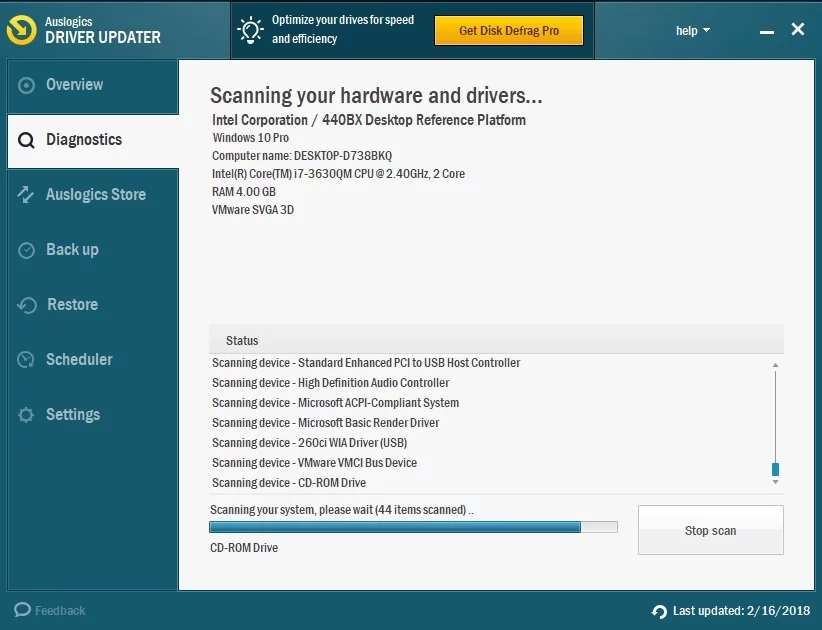
Чтобы отключить автоматическое обновление драйверов, выполните следующие действия:
- Пуск -> Панель управления -> Система -> Дополнительные параметры системы -> Свойства системы
- Оборудование -> Параметры установки устройства -> Выберите «Нет», чтобы отказаться от автоматических загрузок -> Сохранить изменения
Удалите ненужные обновления
Если нежелательные обновления успели проникнуть внутрь, их можно легко удалить.
Иди этим путем:
- Пуск -> Параметры -> Обновления и безопасность -> Центр обновления Windows
- Дополнительные параметры -> Просмотр истории обновлений -> Удалить обновления
или:
- Щелкните правой кнопкой мыши кнопку «Пуск» -> «Панель управления».
- Программы -> Просмотр установленных обновлений
Отключить обновления P2P
Как лояльный пользователь Windows 10, вы должны разрешить функцию одноранговой загрузки: по сути, Windows 10 поощряет вас делиться своими обновлениями с другими пользователями.
Итак, старый добрый Microsoft пропагандирует среди своих клиентов дух братства. Ну разве это не мило?
Что ж, это было бы действительно хорошо, если бы ваша Windows 10 не крала вашу пропускную способность, чтобы отправлять обновления другим людям. Вы согласны с этим?
Если нет, то смело отключайте одноранговые обновления в Windows 10:
- Пуск -> Параметры -> Обновления и безопасность -> Центр обновления Windows
- Дополнительные параметры -> Выберите способ доставки обновлений -> Оптимизация доставки -> Выкл.
2. Настройте уведомления
Ваша ОС действительно привлекает внимание: вот почему надоедливые уведомления Windows 10 вторгаются на ваш экран и заставляют вас краснеть. Они часто сопровождаются раздражающими звуками Windows 10, что еще больше раздражает тактику.
Итак, уведомления Windows 10 очень тревожны. Пришло время остановить эту анархию и обуздать их:
Настройка Центра действий
Центр уведомлений — это центр всех ваших уведомлений Windows 10. Хотя такая стратегия концентрации может показаться довольно разумной, Центр уведомлений действительно может доставить вам неприятности, выдавая вам постоянные предупреждения.
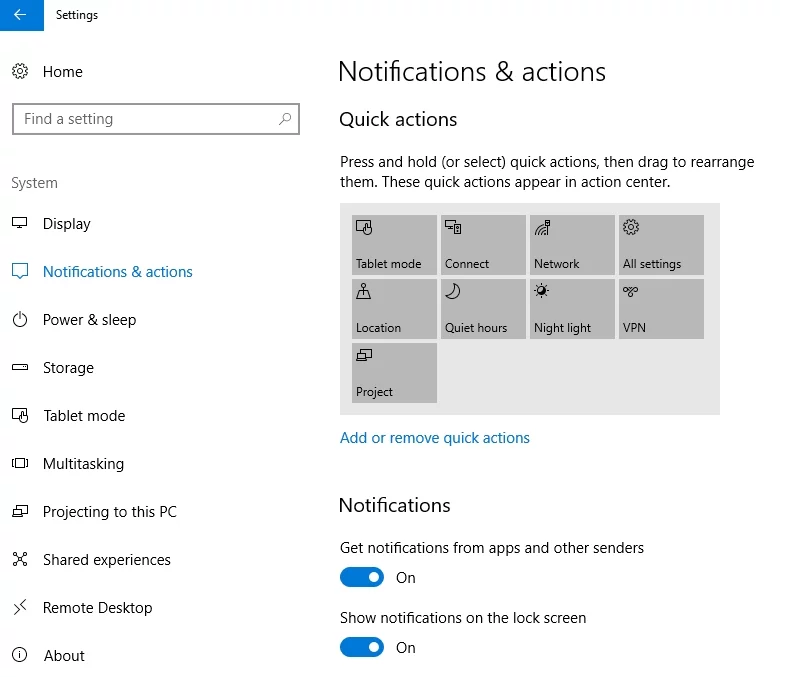
Попробуйте настроить Центр уведомлений, чтобы сделать его более терпимым:
Организуйте быстрые действия:
Windows key + I -> System > Notifications & actions -> Add or remove quick actions
Надоели надоедливые уведомления Windows 10?
- Клавиша Windows + I -> Система -> Уведомления и действия
- Уведомления -> Отключите уведомления, которые вам не нужны.
Чтобы деактивировать сообщения безопасности или обслуживания, выполните следующие действия:
- Клавиша Windows + X -> Панель управления -> Система и безопасность
- Безопасность и обслуживание -> Изменить параметры безопасности и обслуживания -> Снимите флажки с сообщений, которые вы считаете ненужными.
Надоедливые уведомления, прочь!
Чтобы удалить Центр уведомлений с панели задач, выполните следующие действия:
- Клавиша Windows + I -> Система -> Уведомления и действия
- Включить или выключить системные значки -> Переключить Центр уведомлений
Если Центр поддержки все еще действует вам на нервы, рассмотрите возможность его отключения через редактор реестра.
Примечание. Внесение изменений в реестр — рискованное дело. Крошечная ошибка может фактически убить ваш компьютер.
Приступайте к следующим шагам, только если вы опытный пользователь. Если вы не уверены в своем опыте, вы можете просто остановиться здесь.
Однако, если вы все-таки хотите отредактировать свой реестр, рассмотрите возможность его резервного копирования. Кроме того, мы рекомендуем вам сделать резервную копию ваших ценных файлов и создать точку восстановления системы на случай, если что-то пойдет не так.
Резервное копирование реестра Windows 10
Чтобы сделать резервную копию вашего реестра:
- Меню «Пуск» -> введите regedit.exe -> Enter
- Выберите разделы реестра и/или подразделы, для которых вы хотите создать резервную копию -> Файл> Экспорт -> Выберите местоположение и имя для файла резервной копии -> Сохранить
Сделайте резервную копию ваших личных файлов
Реестр Windows 10 горд и неумолим: даже крошечная ошибка может привести к тому, что ваш компьютер выйдет из строя. Поэтому, прежде чем настраивать реестр, убедитесь, что все ваши личные файлы правильно зарезервированы. Вам может помочь специальный инструмент для резервного копирования, например Auslogics BitReplica.
Создайте точку восстановления системы
Точка восстановления системы поможет вам вернуть Windows 10 к моменту времени, когда все казалось в порядке:
- Меню «Пуск» -> «Тип восстановления» -> «Создать точку восстановления».
- Свойства системы -> Создать -> Кратко опишите точку восстановления -> Создать
Теперь вы можете редактировать свой реестр:
- Клавиша Windows + X -> Поиск -> Введите regedit -> Редактор реестра
- HKEY_LOCAL_MACHINE\SOFTWARE\Policies\Microsoft\Windows\Проводник
- Если такого ключа нет, создайте его: Windows -> Создать -> Ключ -> Назовите его Explorer.
- Щелкните правой кнопкой мыши HKEY_LOCAL_MACHINE\SOFTWARE\Policies\Microsoft\Windows\Explorer -> Создать новое значение DWORD (32-разрядное) -> Значение данных -> 1
Успокоить контроль учетных записей пользователей
Контроль учетных записей (UAC) может быть довольно пугающим: каждый раз, когда вы пытаетесь что-то установить, ваш экран внезапно тускнеет и у вас мурашки по коже.
Попробуйте настроить UAC, чтобы сделать его более дружелюбным:
- Клавиша Windows + X -> Поиск -> Введите UAC
- Изменить настройки контроля учетных записей -> выберите второй уровень снизу
Уф, уведомления UAC больше не будут затемнять экран!
3. Отключите уведомления Защитника Windows / Центра безопасности.
Отключить Защитник Windows
Защитник Windows — это встроенное решение Microsoft для обеспечения безопасности. Он может выполнять сканирование системы и обнаруживать гнусных вредоносных программ, нарушающих вашу Windows 10.
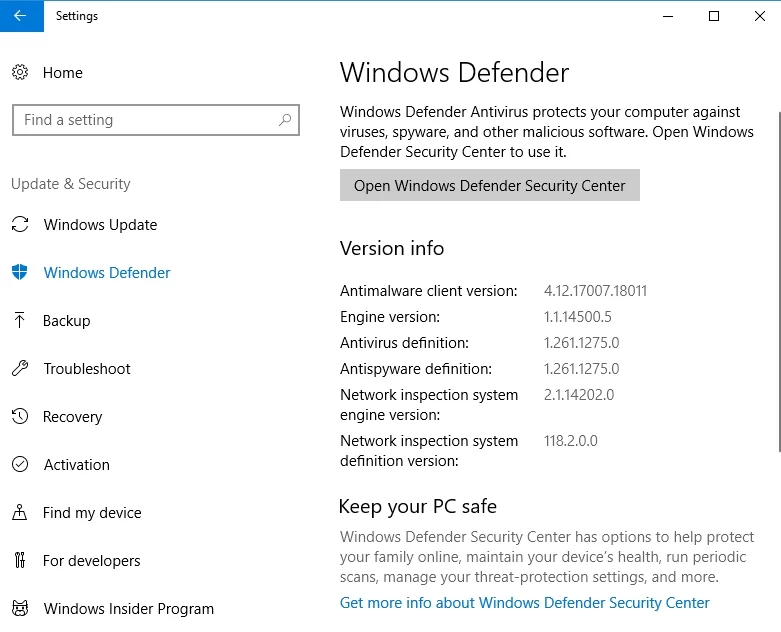
Защитник Windows защищает вашу систему, время от времени выполняя сканирование, даже если у вас установлено стороннее антивирусное решение. Тем не менее, этот верный слуга может выступить против вашего основного антивируса, и запуск их бок о бок превратит вашу Windows 10 в поле битвы.
Итак, если вы доверяете своему стороннему решению безопасности, рассмотрите возможность отключения Защитника Windows:
- Пуск -> Настройки, обновление и безопасность
- Защитник Windows -> Отключить защиту в реальном времени, а также облачную защиту.
Отключить уведомления Центра безопасности Защитника Windows
Если Защитник Windows — ваше единственное решение для обеспечения безопасности или если он хорошо ладит со сторонним антивирусом, вы можете оставить его включенным. Однако раздражающие уведомления Центра безопасности Защитника Windows могут сотрясти вашу клетку.
Не стесняйтесь отключать их:
CTRL + ALT + Delete -> Task Manager -> Start-Up -> Windows Defender Notification Icon -> Disabled
4. Отключить уведомления и системные звуки
Раздражающие звуки Windows 10, похоже, способны вывести из себя кого угодно. Просто выключите их, чтобы успокоить нервы.
Отключить раздражающие звуки уведомлений
Возможно, вы захотите оставить уведомления для некоторых ваших приложений включенными. Однако надоедливые звуки уведомлений могут вывести вас из себя, не так ли?
Чтобы отключить их, сделайте следующее:
- Клавиша Windows + I -> Система -> Уведомления и действия
- Показать уведомления из этих приложений -> Выбрать приложение -> Включить
- Нажмите на приложение-> Выключить Воспроизведение звука при получении уведомления
Отключить звуки событий в Windows 10
На самом деле вы можете отключить звуки для любого программного события на вашем компьютере.
Вот простой способ сделать это:
- Пуск -> Панель управления -> Звук -> Звуки
- События программы -> Выбрать событие -> Звуки -> Нет -> Применить -> ОК
Отключить системные звуки в Windows 10
Устали от надоедливых системных звуков?
Отключить их все:
Start -> Control Panel -> Sound -> Sounds -> Sound Scheme -> No Sounds -> Apply -> OK
5. Восстановите свою конфиденциальность
Отключить регистрацию ключей
Вам не нужно быть Эйнштейном, чтобы понять, что функция, которую Microsoft провозглашает направленной на сбор ваших данных для более персонализированного опыта… ну, имеет какое-то отношение к вопросам конфиденциальности.
Мы предполагаем, что вы можете отключить ведение журнала ключей в Windows 10:
- Пуск -> Параметры -> Конфиденциальность -> Общие -> Отключить Отправлять Microsoft информацию о том, как я пишу, чтобы помочь нам улучшить набор текста и письмо в будущем.
- Пуск -> Настройки -> Конфиденциальность -> Речь, рукописный ввод и набор текста -> Перестать знакомиться со мной
Попрощайтесь с навязчивым кейлоггером.
Отключите внутренний микрофон
Ваш внутренний микрофон на самом деле является проблемой конфиденциальности. Его можно взломать и захватить. Короче говоря, гнусные подслушиватели могут использовать его, чтобы узнать о вас все — ваши секреты, пароли, планы и опасения.
Жутко?
Итак, давайте отключим эту уязвимую цель:
- Клавиша с логотипом Windows + X -> Диспетчер устройств -> Аудиовходы и выходы
- Выберите свой микрофон -> щелкните его правой кнопкой мыши -> выберите «Отключить устройство».
Отключить эксперименты Microsoft
Microsoft может проводить живые тесты на вашей Windows 10, пока вы ее используете. Если вас это раздражает, вы можете удалить эксперименты Microsoft со своего ПК:

- Клавиша Windows + X -> Поиск -> Введите regedit -> Редактор реестра
- HKEY_LOCAL_MACHINE\SOFTWARE\Microsoft\PolicyManager\current\device\System -> Ключ разрешения экспериментов -> 0
Настройте свою обратную связь и диагностику
Чтобы улучшить свои продукты, Microsoft нужны ваши отзывы и данные об устройствах. Вы можете изменить свои настройки, чтобы сделать обратную связь и сбор данных менее навязчивыми:
Start -> Settings -> Feedback & Diagnostics
Измените браузер по умолчанию
Мы ничего не имеем против Microsoft Edge, серьезно. Но вы имеете право выбрать браузер по умолчанию.
Чтобы воспользоваться этим правом, перейдите по ссылке:
- Пуск -> Тип Настройки приложения по умолчанию -> Выбрать Настройки приложения по умолчанию
- Веб-браузер -> Выберите браузер по умолчанию
Отпусти Кортану
В Windows 10 Кортана — ваш личный помощник. Она может быть очень милой, но мы предполагаем, что сердце хочет того, чего хочет. Кроме того, она слишком много знает о тебе.
Итак, если у вас закончилось терпение с Кортаной, не стесняйтесь отключать ее:
- Клавиша Windows + X -> Поиск -> Введите Cortana
- Cortana & Search Settings -> Отключите Cortana, чтобы получать оповещения…
До свидания, Кортана.
6. Улучшите свой тайм-менеджмент
Используйте PIN-код вместо пароля
Если вход в систему с использованием сверхнадежного длинного пароля занимает целую вечность, рассмотрите возможность замены его коротким персональным идентификационным номером (ПИН-кодом):
- Меню Пуск -> Нажмите на свой аватар -> Изменить настройки учетной записи
- Войти -> PIN-код -> Добавить -> Введите желаемый PIN-код -> Перезагрузите компьютер.
Примечание. Убедитесь, что замена пароля на PIN-код не ставит под угрозу вашу безопасность.
Отключить экран блокировки Windows 10
Вам действительно нужен экран блокировки? На самом деле, он даже не позволяет вам войти в систему — вам нужно нажать на него, чтобы получить доступ к вашему практическому экрану журнала. И ваше драгоценное время убегает.
Таким образом, рассматриваемая функция кажется неприятной и избыточной. К сожалению, без видимой причины Microsoft сделала ваш экран блокировки очень трудным для избавления. Попробуем отключить его вместе.
Вот два способа сделать это:
Совет 1
Первый совет поможет вам пропустить экран блокировки после пробуждения или разблокировки компьютера. Тем не менее, каждый раз, когда ваш компьютер загружается, будет присутствовать навязчивый экран блокировки.
- Проводник -> C: -> Windows -> SystemApps -> Папка Microsoft.LockApp_cw5n1h2txyewy
- Щелкните правой кнопкой мыши -> Переименовать -> Продолжить, если вы видите всплывающее окно контроля учетных записей -> Добавить .bak в конец имени папки -> Войти
Совет 2
Второй совет немного рискован. Используйте его только в том случае, если вы уверены, что никто не сможет получить доступ к вашему компьютеру без вашего разрешения. Дело в том, что эта настройка позволит вам пропустить как экран блокировки, так и экран входа в систему. И это на самом деле вопрос безопасности.
Чтобы отключить все экраны до рабочего стола, сделайте следующее:
- Клавиша Windows + R -> введите netplwiz -> Enter
- Пользователи для этого компьютера -> Выберите свое имя пользователя -> Отключить Пользователи должны ввести имя пользователя и пароль, чтобы использовать этот компьютер -> Применить
- Автоматический вход -> Введите пароль -> Подтвердите пароль -> OK
Попрощайтесь со всеми загрузочными экранами.
7. Повысьте производительность вашего ПК
Отключить домашнюю группу
Функция HomeGroup позволяет вам обмениваться файлами и устройствами в вашей локальной сети. Мы согласны, что это может передать столь необходимое чувство общности. Однако домашняя группа замедляет работу компьютера. Поэтому, если вы хотите ускорить работу своего ПК, рассмотрите возможность отключения этой функции.
Вот 4 простых шага, чтобы сделать это:
Покиньте свою домашнюю группу:
Start -> Control Panel -> Homegroup -> Change homegroup settings -> Leave the homegroup -> Finish
Отключите службу домашней группы:
Start -> Control Panel -> Administrative Tools -> Services
Отключите прослушиватель домашней группы и поставщика домашней группы:
- Щелкните правой кнопкой мыши Прослушиватель домашней группы / Провайдер домашней группы -> Свойства.
- Общие -> Тип запуска -> Отключено -> Применить
Отредактируйте реестр:
- Меню «Пуск» -> введите regedit.exe -> Enter -> Щелкните правой кнопкой мыши HKEY_LOCAL_MACHINE\Software\Classes\CLSID\{B4FB3F98-C1EA-428d-A78A-D1F5659CBA93}.
- Создайте новое значение DWORD: Создать -> Значение DWORD (32-разрядное) -> Вызвать новое значение System.IsPinnedToNameSpaceTree -> 0
- Если ваша Windows 10 не позволяет вам создать новое значение DWORD, сделайте следующее:
Щелкните правой кнопкой мыши HKEY_LOCAL_MACHINE\Software\Classes\CLSID\{B4FB3F98-C1EA-428d-A78A-D1F5659CBA93} -> Разрешения -> Дополнительно -> Изменить -> Введите имя учетной записи пользователя Windows -> OK -> Разрешения -> Пользователи — > Разрешить полный доступ
Домашняя группа больше не проблема.
Отключить визуальные эффекты Windows 10
Windows 10 — настоящая услада для глаз. Однако его привлекательные визуальные особенности могут отвлекать внимание. Кроме того, они могут замедлить работу вашей системы. Вот почему тех, кто ставит простоту и производительность на первое место, может немного раздражать симпатичный интерфейс Windows 10.
Чтобы отключить визуальные эффекты Windows 10, сделайте следующее:
- Пуск -> Система -> Дополнительные параметры системы -> Дополнительные
- Производительность -> Настройки -> Отключите визуальные эффекты, которые вы не хотите видеть.
Отключить игровой видеорегистратор
Windows 10 Game DVR — отличный вариант для страстных геймеров: он записывает ваш игровой процесс в фоновом режиме, чтобы вы могли поделиться своими достижениями с другими людьми. Тем не менее, Game DVR может привести к ухудшению вашей игровой производительности.
Не хотите делиться своими эпическими моментами?
Тогда поторопитесь отключить игровой видеорегистратор Windows 10, чтобы повысить производительность FPS (кадров в секунду) в ваших играх:
- Клавиша Windows + X -> Поиск -> Введите regedit -> Редактор реестра
- HKEY_CURRENT_USER\System\GameConfigStore -> Щелкните правой кнопкой мыши GameDVR_Enabled -> Изменить… -> Значение -> 0
- HKEY_LOCAL_MACHINE\SOFTWARE\Policies\Microsoft\Windows -> Щелкните правой кнопкой мыши Windows -> Создать > Ключ -> Назовите его GameDVR
- Щелкните правой кнопкой мыши GameDVR -> Создать -> Значение DWORD (32-разрядное) -> Назовите его AllowGameDVR.
- Щелкните правой кнопкой мыши на AllowGameDVR -> Изменить… -> Значение -> 0
Подстегните свою Windows 10
Ваша Windows 10 может работать медленно по многим причинам. Чтобы предотвратить или устранить его медлительность, вы можете попробовать настроить его параметры или выявить проблемы со снижением скорости. Специальный инструмент, например Auslogics BoostSpeed, может сэкономить ваше время и значительно ускорить работу Windows 10.
8. Отключить рекламу
Избавьтесь от целевой рекламы
Windows 10 предоставила вам уникальный рекламный идентификатор, чтобы сама Microsoft или другие аффилированные поставщики могли бомбардировать вас целевой рекламой.
Если вы не согласны с такой политикой, вы можете изменить параметры конфиденциальности:
Start -> Settings -> Privacy -> General -> Turn off Let apps use my advertising ID for experiences across apps
Готовы пойти дальше в своем крестовом походе против рекламы?
- Пуск -> Настройки -> Конфиденциальность -> Общие
- Управление моей рекламой Microsoft и другой информацией о персонализации -> Вы попадете на веб-сайт, где сможете запретить персонализированную рекламу как в своем браузере, так и в учетной записи Microsoft.
Отключить потребительский опыт Microsoft
Чтобы избавиться от надоедливых продвигаемых приложений, следует отключить Microsoft Consumer Experience:
Если вы являетесь пользователем Windows 10 Professional, Enterprise или Education, вы можете отключить Microsoft Consumer Experience с помощью групповой политики:
- Windows + R -> введите gpedit.msc -> Enter -> Редактор локальной групповой политики -> Конфигурация компьютера
- Административные шаблоны -> Компоненты Windows -> Облачное содержимое -> Отключить потребительский опыт Microsoft -> Включено -> ОК
Пользователи Windows Home могут отключить Microsoft Consumer Experience через редактор реестра:
- Windows + R -> Введите regedit -> Enter -> Контроль учетных записей -> Да
- Ключ реестра HKEY_LOCAL_MACHINE\SOFTWARE\Policies\Microsoft\Windows\CloudContent -> Откройте Dword DisableWindowsConsumerFeatures -> Выберите 1 -> OK
Удалить рекламу проводника
К сожалению, Microsoft продолжает заражать вашу Windows 10 надоедливой рекламой File Explorer.
Наполнены непреодолимым чувством возмущения?
Тогда пришло время избавиться от надоедливых добавлений File Explorer:
- Клавиша Windows + X -> Поиск -> Тип параметров проводника -> Параметры проводника
- Вид -> Показать уведомления поставщика синхронизации -> Снимите флажок -> Применить
Отключить рекламу Windows Spotlight
Объявления Windows Spotlight — это полноэкранные объявления на экране блокировки. И они заставляют вашу кровь кипеть.
Чтобы изгнать их, сделайте следующее:
- Пуск -> Настройки -> Персонализация
- Блокировка экрана -> заменить Windows Spotlight изображением или слайд-шоу
9. Разберите приложения
Удалить ненужные приложения
Важно не допустить, чтобы ненужные приложения загромождали ваш компьютер.
Создайте точку восстановления системы перед удалением любых предустановленных приложений на случай, если что-то пойдет не так:
- Меню «Пуск» -> «Тип восстановления» -> «Создать точку восстановления».
- Свойства системы -> Создать -> Кратко опишите точку восстановления -> Создать
Чтобы избавиться от вредоносных приложений, которые вам на самом деле не нужны, сделайте следующее:
Start Menu -> Right-click the undesirable item -> Uninstall
Чтобы Microsoft не заразила вашу Windows 10 ненужными приложениями, сделайте следующее:
Start -> Settings -> Personalization -> Start -> Turn off Occasionally show suggestions in Start
Вы можете сделать это проще с умным программным решением. Используйте Uninstall Manager, который является частью Auslogics BoostSpeed, и наслаждайтесь результатом!
Отключить фоновые приложения
Слишком много приложений, работающих в фоновом режиме, могут замедлить работу Windows 10. Поэтому рекомендуется отключить те, которые вам на самом деле не нужны:
Start -> Settings -> Privacy -> Background apps -> Disable the unnecessary apps
Скрыть приложение настроек
Печальная правда заключается в том, что ваш компьютер может быть скомпрометирован в любой момент: например, ваши дети могут вмешаться в ваши настройки, пока вы наслаждаетесь чашкой чая на кухне. Поэтому мы предполагаем, что ваше приложение «Настройки» — это не то, что должен видеть каждый.
Если вы являетесь пользователем Windows 10 Professional, выполните следующие рекомендации.
Чтобы другие люди не могли вмешиваться в вашу систему, мы рекомендуем вам скрыть приложение «Настройки»:
- Клавиша Windows + X -> Поиск -> Введите gpedit.msc -> Редактор локальной групповой политики
- Конфигурация компьютера -> Административные шаблоны -> Панель управления
- Дважды щелкните «Видимость страницы настроек» -> «Включено».
- Видимость страницы настроек -> Тип hide: display -> Применить
Если вы хотите снова сделать приложение «Настройки» видимым, перейдите по ссылке:
Settings Page Visibility -> Not Configured
Блокировать предлагаемые приложения
Ваша Windows 10 может быть немного навязчивой. Показательным примером является функция «предлагаемых приложений».
Чтобы рекомендуемые приложения не появлялись в меню «Пуск», выполните следующие действия:
- Пуск -> Настройки -> Персонализация
- Пуск -> Иногда показывать предложения в меню «Пуск» -> Отключить
Чтобы не предлагать приложения в меню «Поделиться», сделайте следующее:
- Нажмите любую кнопку «Поделиться» в вашей ОС -> окно «Поделиться».
- Щелкните правой кнопкой мыши одно из приложений -> снимите флажок «Показать предложения приложений».
Разрешить непроверенные приложения
Ваша властная система постоянно говорит вам, что делать?
На самом деле, вы можете перестать его упорядочивать и наслаждаться приложениями, которые ВАМ нравятся, даже если они не являются проверенными приложениями из Магазина Windows.
Чтобы разрешить непроверенные приложения, сделайте следующее:
- Пуск -> Настройки -> Приложения -> Приложения и функции
- Установка приложений -> Разрешить приложения откуда угодно
Тем не менее, хотя этот мятежный ребенок может показаться оправданным, вы должны быть начеку:
Предотвращение блокировки непроверенных приложений в Windows 10 означает серьезные риски для безопасности — теперь ваш компьютер уязвим для атак вредоносных программ. Поэтому убедитесь, что приложения, которые вы хотите установить на свой компьютер, получены из надежных источников. Если вы считаете приложение подозрительным, погуглите его, чтобы узнать, не навредило ли оно другим пользователям ПК.
10. Отключить синхронизацию
Отключить синхронизацию в Windows 10
Windows 10 любит синхронизировать все. Вот почему многие части ваших личных данных синхронизируются между вашими зарегистрированными устройствами. Чудесно! Или нет. Зачем позволять поиску со смартфона проникать на компьютер? Некоторые вещи следует держать в тайне, знаете ли.
Чтобы отключить синхронизацию в Windows 10, выполните следующие действия:
Start ->Settings -> Accounts -> Sync your settings
Чтобы отключить синхронизацию истории поиска, перейдите по ссылке:
- Клавиша Windows + X -> Поиск -> Введите Cortana -> Cortana и настройки поиска
- Моя история устройства / Моя история поиска
Попрощайтесь с OneDrive
Не являетесь поклонником Microsoft OneDrive? Вы можете отключить это облачное решение и выбрать что-то другое — выбор за вами!
Чтобы отключить OneDrive, используйте реестр Windows:
- Меню «Пуск» -> введите regedit.exe -> Enter -> Редактор реестра -> Перейдите или создайте раздел HKLM\Software\Policies\Microsoft\Windows\OneDrive.
- Щелкните правой кнопкой мыши HKLM\Software\Policies\Microsoft\Windows\OneDrive -> Создать -> Значение DWORD (32-разрядное) ->
- Назовите его DisableFileSyncNGSC.
- Щелкните правой кнопкой мыши DisableFileSyncNGSC -> Изменить… -> Значение -> 1.
- Перезагрузите компьютер
Мы надеемся, что наши советы помогли вам сделать вашу Windows 10 более приятной.
Есть ли у вас какие-либо идеи или вопросы по этому вопросу?
Мы с нетерпением ждем ваших комментариев!
